修復 WhatsApp 上連結預覽無法載入的 10 種簡單方法
已發表: 2024-12-07WhatsApp 現在不僅僅是個人通訊應用程式;我們的收件匣裡堆滿了來自公司的行銷訊息、您應該立即停用的管道等等。
除了訊息、有趣的 GIF 和貼紙之外,您還可以在 WhatsApp 上分享連結。當您分享連結時,應用程式會向您展示如何預覽連結。連結預覽功能可讓您預覽內容並避免垃圾連結。
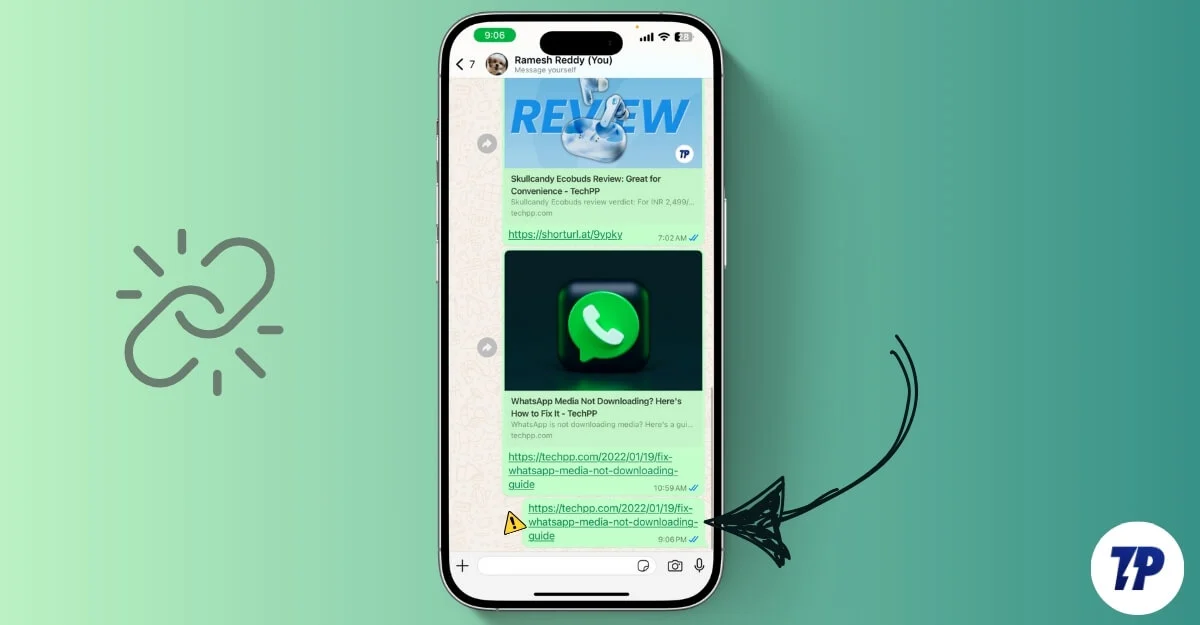
但是,有時 WhatsApp 鏈接預覽可能會中斷,並且可能無法完全加載鏈接,從而阻止您訪問該鏈接。您必須手動將其複製並貼上到瀏覽器中,這是一項額外的任務。幸運的是,如果您目前遇到該問題,可以透過以下簡單的故障排除步驟來解決該問題。
目錄
如何修復連結預覽在 WhatsApp 上不起作用的問題
方法 | 修復方法 | 步驟 |
|---|---|---|
1 | 檢查連結是否支援預覽 | 使用 Open Graph Checker 等工具查看連結是否支援預覽。 |
2 | 重新格式化連結 | 刪除並重新添加連結的最後 1-2 個字符,然後再次嘗試共享。 |
3 | 重新啟動或修復您的互聯網 | 重新啟動您的裝置、切換飛行模式或切換到更強大、穩定的網路。 |
4 | 啟用連結預覽 | 前往“設定”>“隱私權”>“進階”,然後關閉“停用連結預覽”選項。 |
5 | 重新啟動 WhatsApp | 關閉 WhatsApp 並重新開啟。如果需要,請重新啟動您的裝置或瀏覽器(適用於 WhatsApp Web)。 |
6 | 清除 WhatsApp 快取 | Android:設定 > 應用程式 > WhatsApp > 儲存 > 清除快取。 iPhone:透過「設定」>「一般」>「iPhone 儲存」卸載 WhatsApp。 |
7 | 在瀏覽器中測試鏈接 | 複製鏈接,將其粘貼到瀏覽器中,然後訪問該網站以確保其正常工作。 |
8 | 禁用瀏覽器擴充功能或 VPN | 關閉廣告攔截器、隱私擴充功能或 VPN,並刷新 WhatsApp 網頁版。 |
9 | 檢查 WhatsApp 權限 | Android:長按 WhatsApp > 資訊 > 權限。 iPhone:設定 > WhatsApp > 啟用權限。 |
10 | 使用 HTTPS 連結 | 檢查連結是否使用 HTTPS。如果需要,請在 HTTP 中新增“S”。 |
11 | 更新或重新安裝 WhatsApp | 透過「設定」>「聊天」>「聊天備份」備份您的聊天記錄。更新或重新安裝 WhatsApp。 |
12 | 將設備恢復出廠設定(最後的手段) | 備份您的所有資料。前往「設定」>「重置」>「刪除所有資料」。重置後重新安裝 WhatsApp。 |
檢查連結是否支援預覽
在進行故障排除技術之前,請檢查連結是否支援預覽。您可以使用 Open Graph Checker 等工具。如果連結支援預覽,則問題可能與您的 WhatsApp 或其他封鎖連結預覽的應用程式有關。請按照下面的快速和進階故障排除技術來解決問題。
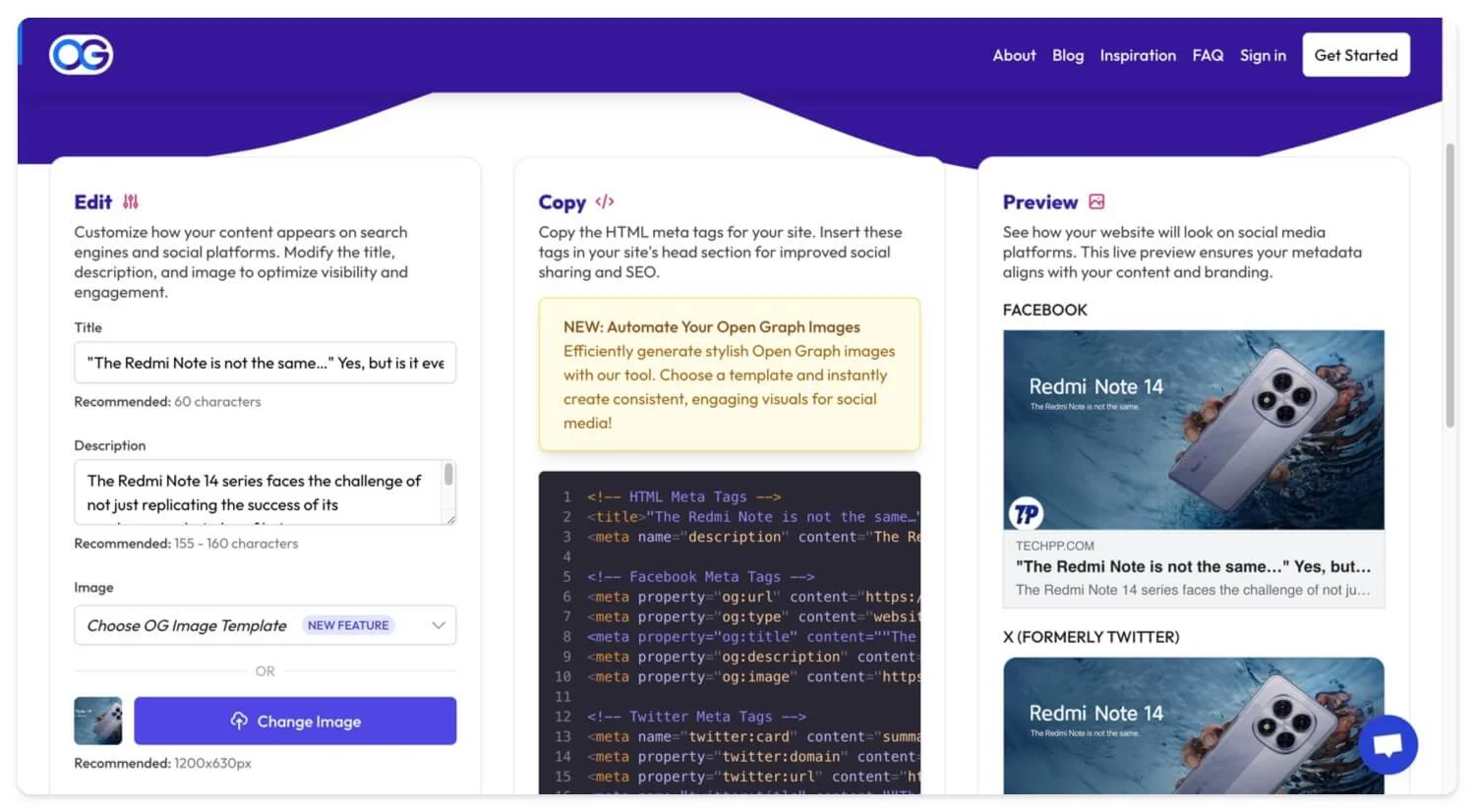
重新格式化連結
如果共享連結時連結預覽未加載,請刪除並重新添加最後一兩個字元以刷新預覽。如果這不起作用,請重試並查看是否載入預覽。
這是最常用的方法,對我來說多次有效,也是本文列出的所有方法中最簡單的方法。這僅適用於您在 WhatsApp 上分享的連結。如果您的聯絡人共享的連結不起作用,您可以按照下面列出的故障排除步驟進行操作。
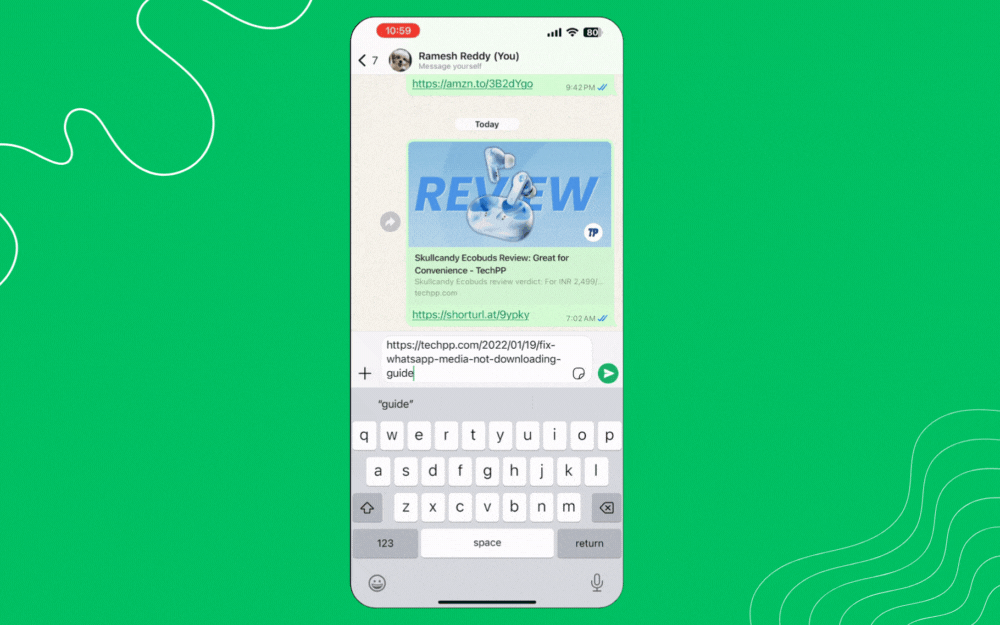
檢查網路連線
WhatsApp 需要網路連線才能載入並向您顯示連結的預覽。如果您裝置上的網路連線較差或不穩定,WhatsApp 可能無法載入預覽連結。這是 WhatsApp 上的大多數連結不顯示預覽的最常見原因。
若要修復此問題,您可以重新啟動裝置或開啟和關閉飛行模式以重設網路設定。這很可能會修復您裝置上的連結預覽。如果沒有,請按照以下步驟進一步解決問題。
在 Android 上啟用連結預覽
如果共享連結時未顯示連結預覽,則可能是您的 Android 或 iPhone 上意外停用了連結預覽。 WhatsApp 最近為 Android 和 iPhone 推出了停用連結預覽功能,該功能可讓您停用在 WhatsApp 上共享的連結的連結預覽。
但是,請記住,此功能只會停用您共享的連結的連結預覽。您仍然可以查看未啟用此功能的其他人共享的連結的預覽。因此,如果您遇到預覽未顯示的問題,這可能與您裝置上的連結預覽設定有關。
要在 Android 和 iPhone 上關閉停用連結預覽:
- 在 Android 上:打開WhatsApp並點擊螢幕右上角的三點圖示。按一下“設定”,然後在設定中按一下“隱私權”。然後向下滾動到底部並點擊“高級”部分;在這裡,關閉“禁用預覽切換”功能(如果已開啟)
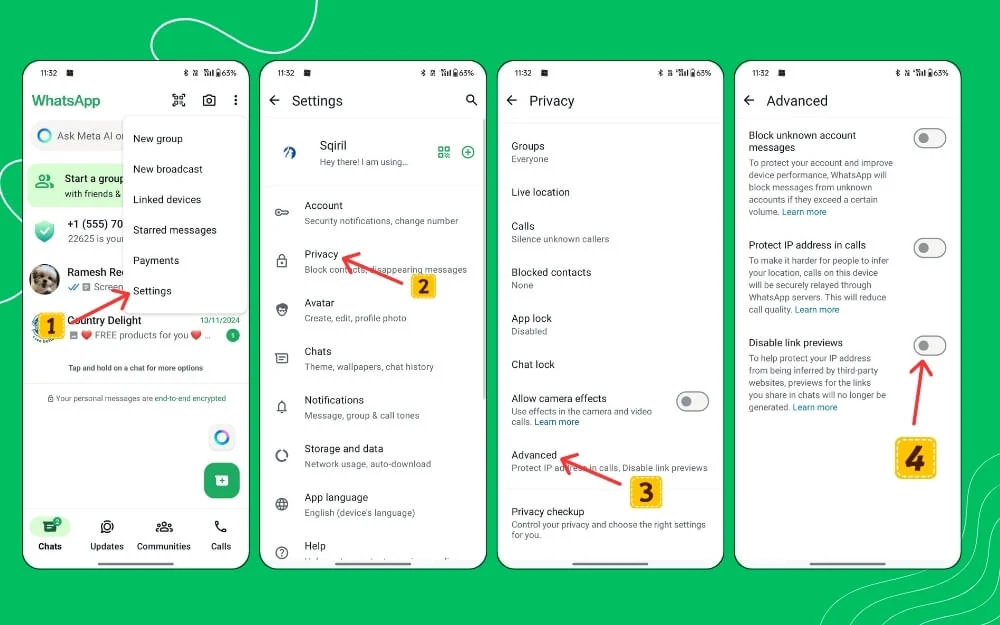
- 在 iPhone 上:打開WhatsApp並點擊螢幕右下角的「設定」圖示。再次轉到“隱私” ,向下滾動並點擊“高級”。在這裡,禁用“禁用連結預覽”選項。
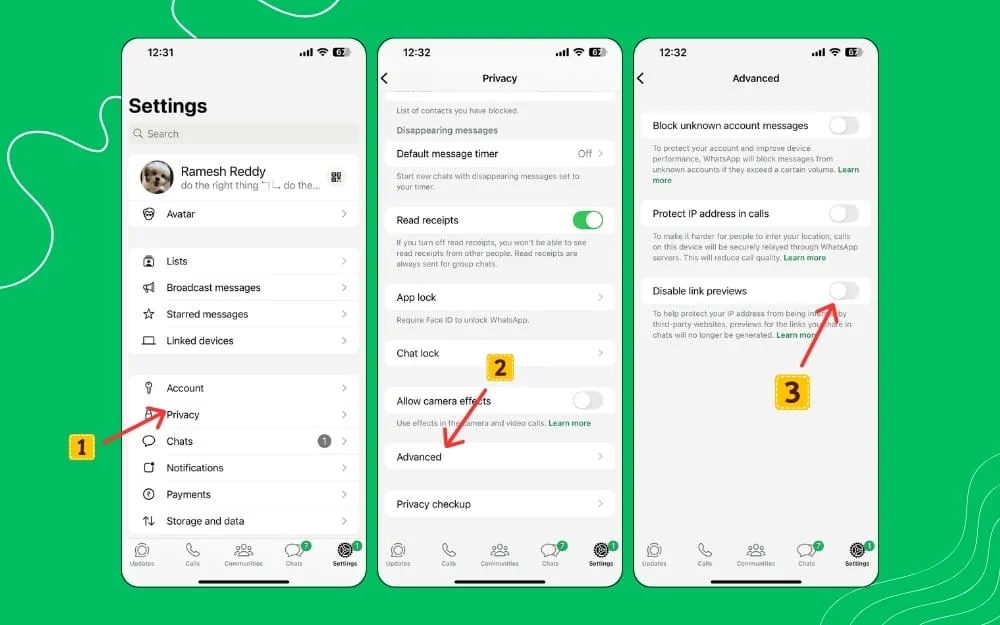
重新啟動 WhatsApp
重新啟動可以解決應用程式或軟體中的幾乎所有問題,甚至是作業系統中的錯誤。如果您的裝置沒有顯示 WhatsApp 上的連結預覽,此方法也適用。如果您使用的是 WhatsApp 網頁版,請重新啟動您的裝置或瀏覽器,然後檢查問題是否已解決。

清除 WhatsApp 快取
如果重新啟動無法解決問題,請嘗試清除 Android 和 iPhone 上的 Whatsapp 快取。有時,如果快取過時或損壞,可能會導致 WhatsApp 出現問題和故障。您可以清除快取並檢查問題是否已解決。
請記住,清除 WhatsApp 快取不會清除您的資料或讓您退出 WhatsApp。但是,如果您清除應用程式的數據,它會完全重置 WhatsApp,您需要再次使用電話號碼登入才能載入聊天記錄。
強烈建議您在執行和清除 WhatsApp 資料之前備份 WhatsApp 聊天記錄。這可能會刪除您的重要聊天記錄,如果您的資料未備份,則可能會完全清除您的資料。請依照以下步驟清除 Android 和 iPhone 上的 WhatsApp 快取。
如何清除 WhatsApp 快取:
在安卓上:
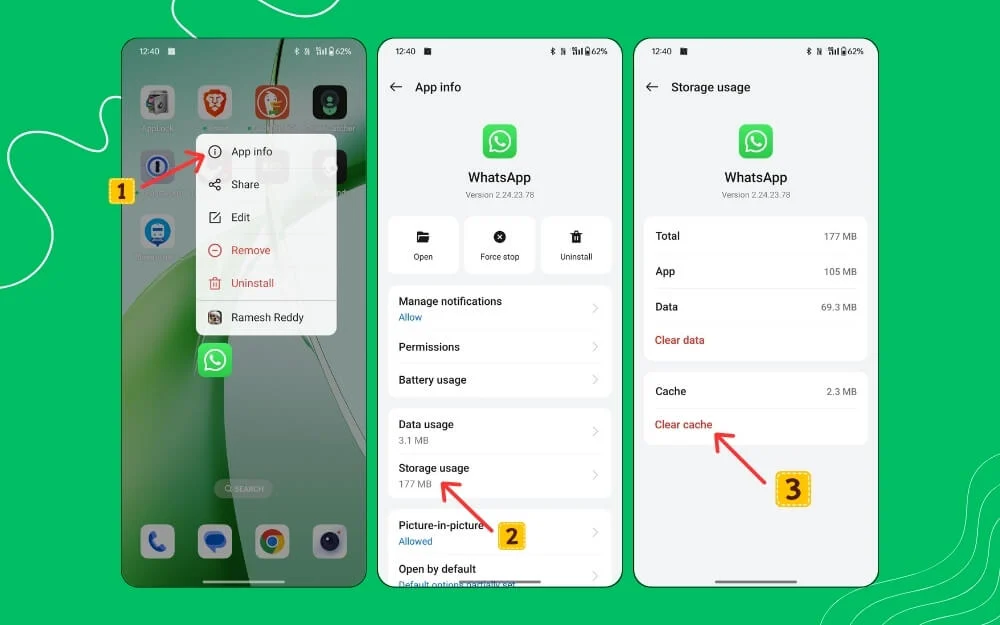
打開手機上的「設定」 ,然後向下捲動以找到顯示「應用程式」或「應用程式」的選項。這可能會有所不同,具體取決於您的 Android 版本和品牌。您可以使用搜尋欄來尋找該應用程式。
現在,點擊WhatsApp並點擊儲存。在某些裝置上,儲存和快取可能會因您的裝置而異。在儲存和快取頁面,首先點擊清除快取。如果這不能解決問題,也請按一下「清除資料」。打開應用程式並查看問題是否已解決。
在您的 iPhone 上:
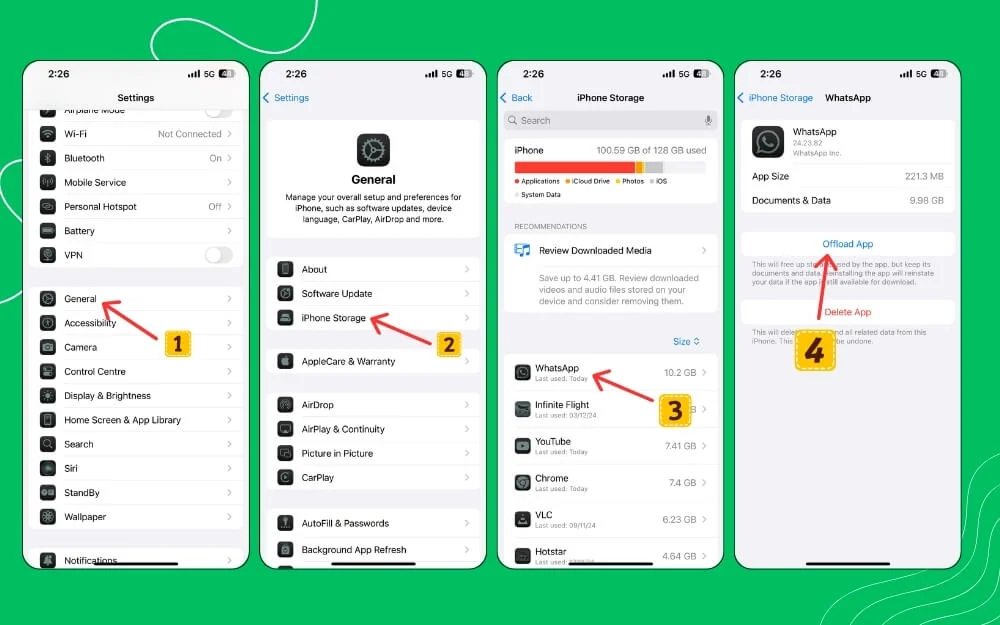
您可以卸載WhatsApp以清除其快取。若要卸載該應用程序,請前往iPhone 設定。點擊“常規”並轉到“iPhone 儲存空間” 。現在向下捲動並找到並點擊 WhatsApp,然後點擊「卸載應用程式」選項。
在瀏覽器中測試鏈接
如果連結預覽未加載,則連結本身可能有問題,或者網站可能不支援連結預覽。若要測試連結是否有效,請開啟瀏覽器,將連結貼到 URL 中,然後造訪該網站。如果它正常工作,該網站可能會阻止連結預覽,或者該網站不支援連結預覽。如果是這種情況,您將無法在 WhatsApp 上取得特定網站的連結預覽。
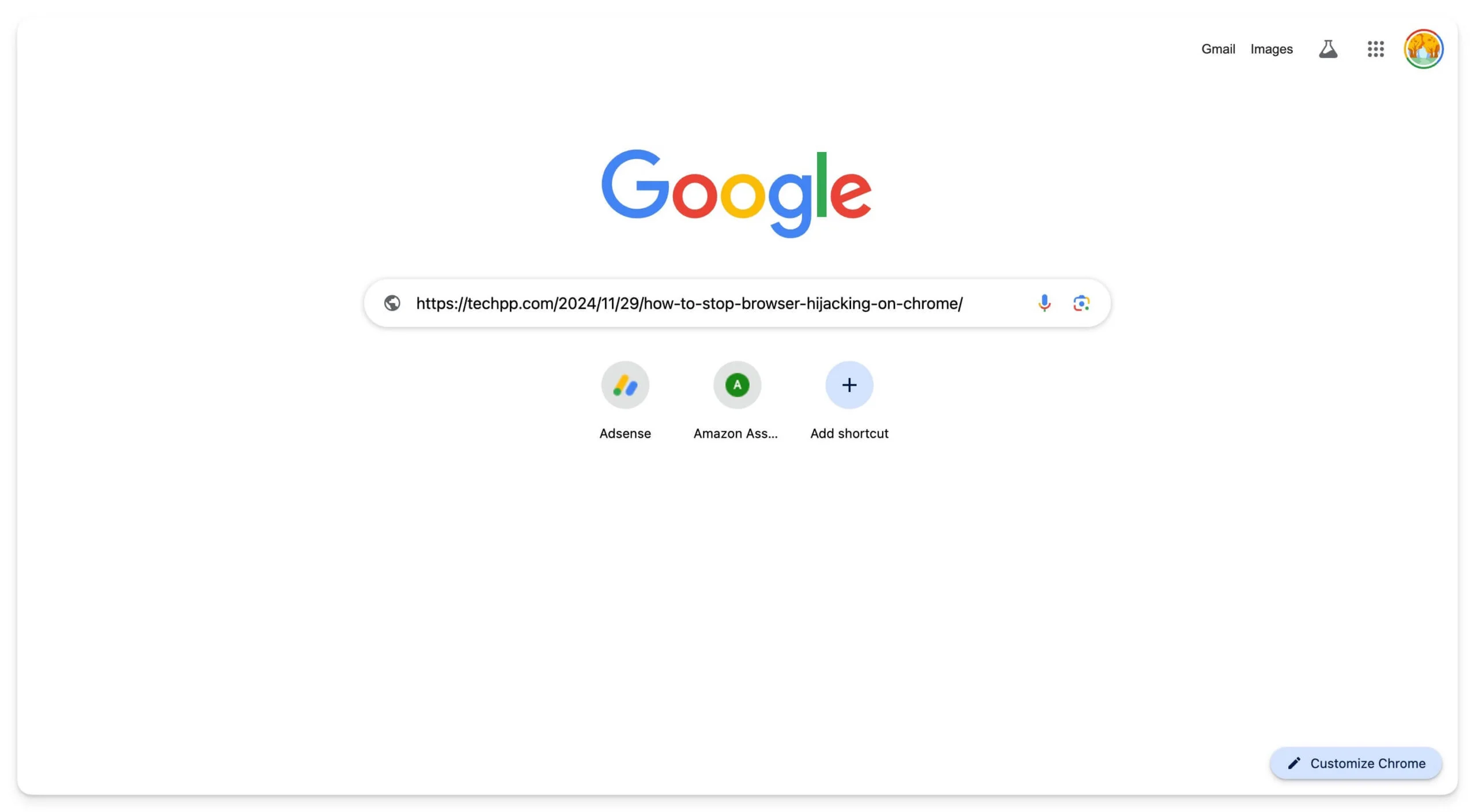
進階故障排除技術
如果您使用 WhatsApp Web,請停用擴充功能或 VPN
如果您在使用 WhatsApp Web 時連結預覽不起作用,請檢查是否有任何擴充功能導致此問題。假設您有任何 VPN 或 Chrome 擴充功能(例如廣告攔截器)、注重隱私的擴充功能(例如 DuckDuckGo、Disconnect、腳本攔截器)以及任何可能導致問題的安全擴充功能(例如 NoScript 或生產力擴充程式)。
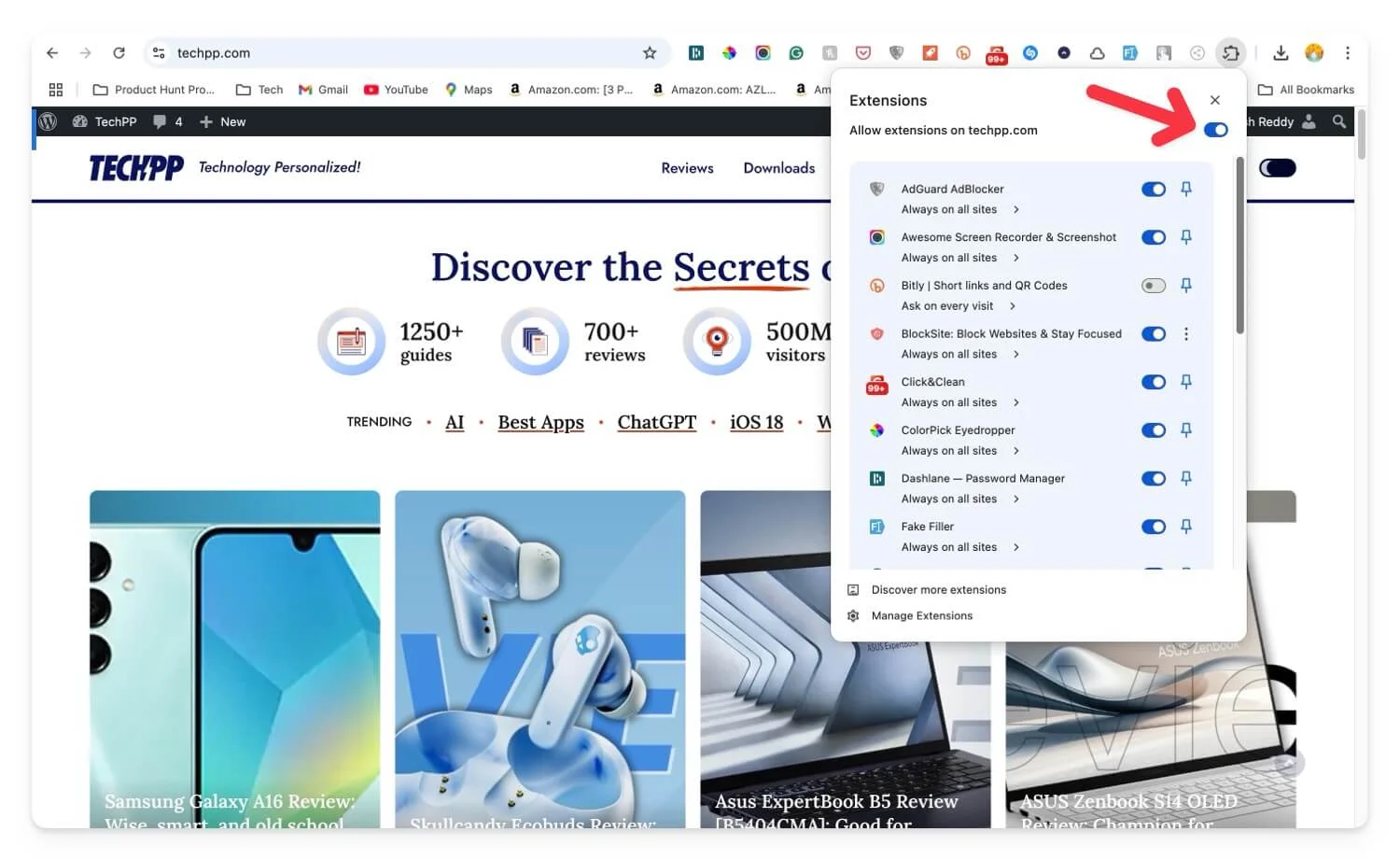
如果您使用的是 Google Chrome 或任何其他支援擴充功能的瀏覽器,您可以停用與該特定類別相關的擴充功能或立即停用所有擴充功能。對於 Google Chrome,您可以使用 Chrome 標誌或手動停用所有擴充功能並再次測試 WhatsApp Web。
確保 WhatsApp 擁有必要的權限
Android 和 iOS 都允許您限制某些權限,例如對應用程式的網路和資料或儲存存取。如果連結預覽不起作用,即使在應用了所有修復程式後,也請嘗試檢查 WhatsApp 是否擁有正常運作所需的所有必要權限。其中包括資料存取、後台資料存取、儲存權限以及位置權限(如果您與其他人共用您的位置)。
檢查 WhatsApp 是否具有必要的權限:
安卓:
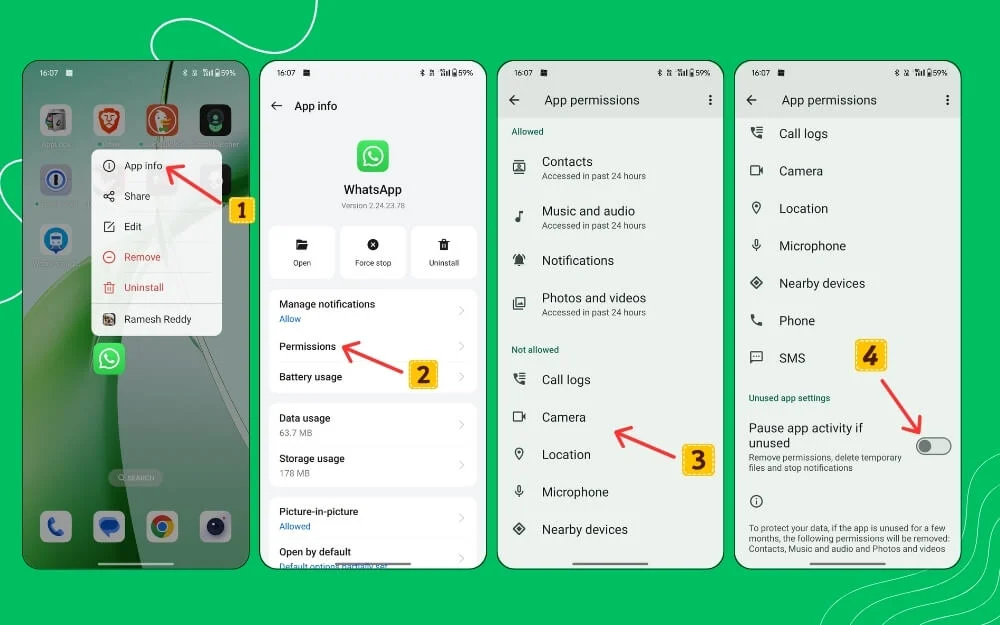
- 長按WhatsApp 應用程式並點擊資訊。
- 向下捲動並點擊權限標籤。
- 在這裡,您可以在「允許」部分看到 WhatsApp 的所有權限清單。
- 當您在那裡時,向下滾動到底部並打開“如果應用程式是非活動功能則暫停該應用程式”的選項。
在您的 iPhone 上:
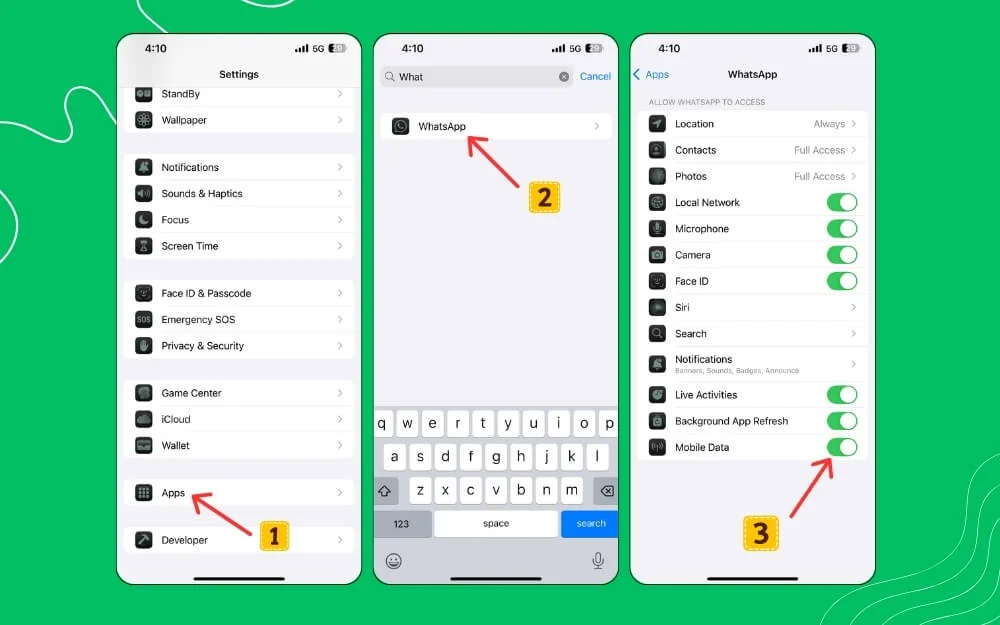
- 打開 iPhone 上的「設定」 ,向下捲動,然後按一下應用程式。
- 現在,您可以查看裝置上安裝的所有應用程式。使用上面的搜尋欄尋找WhatsApp。
- 現在,您可以查看您擁有的權限的完整清單。若要啟用瀏覽,請確保啟用行動數據存取並刷新本機網路、麥克風和背景應用程式。
檢查 HTTPS 問題
為了保護您的裝置免受不安全連結的侵害,WhatsApp 不會載入非 HTTP 連結的預覽。確保您的連結使用安全的 HTTPS 協議,而不是 HTTP 等非安全性協定。如果您共享 HTTP 鏈接,請複製該鏈接並在“HTTP”末尾添加“S”以保護該鏈接。但是,如果您使用的網站不使用安全的 HTTPS 協議,WhatsApp 將阻止該網站加載它。
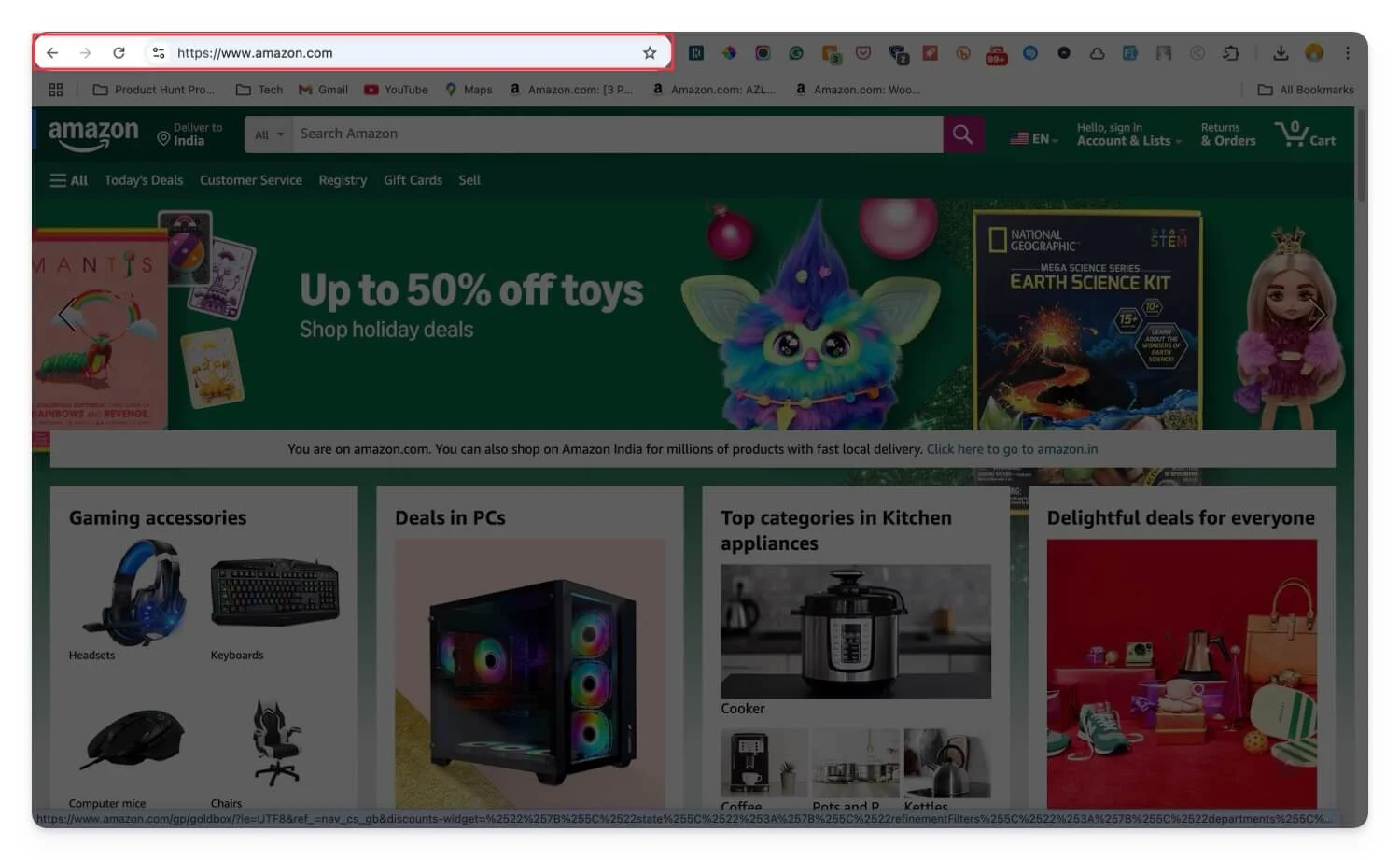
如果您使用連結縮短器或使用標準 HTTP 非安全鏈接,則可以使用 URL 縮短器來縮短連結並在 WhatsApp 上共用它們。
重新安裝 WhatsApp
有時,過時的版本或您正在使用的當前 WhatsApp 版本中的故障可能會導致您的應用程式出現連結預覽問題。
要解決此問題,您可以更新 WhatsApp 的當前版本或重新安裝。當您重新安裝或更新 WhatsApp 時,它會清除長期儲存的損壞數據,並重置您在不知情的情況下啟用的所有配置設定。
它還會刷新元資料緩存,這可能是阻止 WhatsApp 預覽的原因。如果您使用的是舊版本,請安裝最新版本。不過,強烈建議您在重新安裝之前備份 WhatsApp 資料。
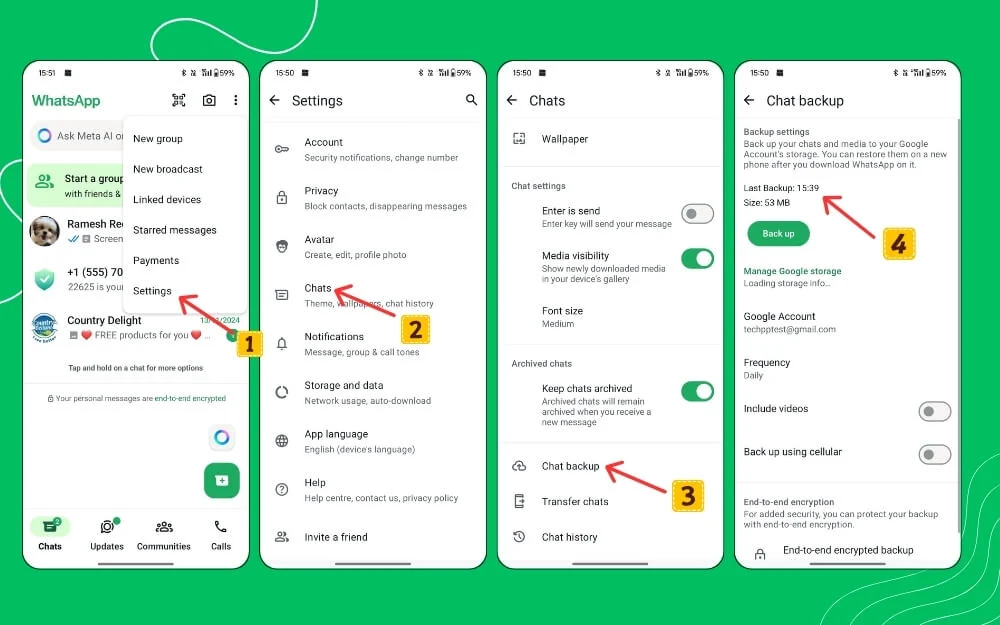
若要在 Android 和 iPhone 上進行備份,您可以前往「設定」 、 「聊天備份」 ,然後點選「備份」 。成功備份資料後,請前往備份頁面並查看最新版本的備份時間以進行進一步確認,以確保您擁有最新的備份。
成功備份資料後,您可以解除安裝 WhatsApp,然後重新安裝,並使用您的帳號登入。確保恢復備份以還原所有聊天記錄。現在分享連結;如果問題僅與您裝置上的 WhatsApp 應用程式有關,這可能會解決該問題。如果這不能解決問題,請將您的 WhatsApp 恢復原廠設定。
將您的裝置恢復原廠設置
如果這些步驟不起作用,請嘗試將您的 WhatsApp 恢復原廠設定。恢復出廠設定可消除可能導致問題的與作業系統相關的任何錯誤或錯誤。這也可能是由於您的裝置上的網路錯誤造成的。要解決所有封鎖 WhatsApp 載入預覽的未知問題,恢復原廠設定更新將有所幫助。
確保在執行恢復出廠設定之前備份 WhatsApp 數據,並在重置裝置之前備份智慧型手機上的所有重要資訊。它將刪除並擦除您裝置上的所有內容,包括您的本機數據,並登出所有帳戶,包括您的 Google 帳戶。
若要將裝置恢復原廠設置,請開啟「設定」 ,然後按一下「其他設定」。您也可以使用頂部的搜尋欄搜尋關鍵字「重設」。
在這裡,點擊“重置”並刪除所有裝置數據,然後將您的智慧型手機恢復原廠設定。重置智慧型手機後,它將就像一部新手機一樣。設定您的新手機,安裝 WhatsApp,使用您的帳戶登錄,然後執行備份程序。設定完成後,您的連結預覽很可能會起作用。如果沒有,您可以聯絡 WhatsApp 支援以獲得進一步協助。
恢復您的 WhatsApp 連結預覽
這些是簡單的故障排除方法,可以幫助您修復 WhatsApp 連結預覽無法載入的問題。在大多數情況下,此問題的原因是 WhatsApp 上連結預覽的格式問題和隱私設定。另一個常見原因是,如果您的網路連線不穩定,或開啟了省電模式或資料保護模式,這會限制 WhatsApp 載入元資料預覽的能力。
如果您透過 VPN 或 WhatsApp 的非安全性連結使用 WhatsApp,那麼 WhatsApp 無法加載,這也可能會導致該問題。
您可以手動複製鏈接,在瀏覽器中開啟並檢查預覽。如果您想驗證連結是否真實,您可以使用任何 URL 檢查器並將連結貼到其中以檢查其是否安全。您也可以使用 URL 預覽等工具,它會在您發送連結時顯示網站預覽。
這些簡單的故障排除步驟可以幫助解決問題。如果您仍未解決問題,您可以透過前往「設定」>「協助」或使用支援網站來聯絡 WhatsApp 支援。您可以發送以下訊息:「即使應用了所有故障排除方法,預覽也無法正常運作。他們可能會為您提供進一步的幫助。
WhatsApp 連結預覽問題的常見問題解答
我可以自訂連結預覽在 WhatsApp 中的顯示方式嗎?
不可以,您無法在 WhatsApp 上自訂連結預覽。該應用程式使用標準模板,包括 WhatsApp 用戶所有連結的特色圖像、標題和元資料。沒有選項可以自訂它。
如果我的手機處於離線狀態,WhatsApp 網頁連結預覽是否有效?
WhatsApp 需要穩定的連線才能取得 WhatsApp 連結預覽。如果您處於離線狀態或網路連線不穩定,連結預覽可能無法在 WhatsApp 上載入。若要解決此問題,請連接至網際網路並根據需要變更網路連線。
縮短的 URL(例如 bit.ly)是否總是在 WhatsApp 上產生預覽?
在大多數情況下,縮短的 URL 也有效。但是,如果服務出現問題、網站不支援連結預覽,或未正確取得連結的元數據,WhatsApp 可能無法正確載入連結預覽。要解決此問題,請嘗試再次產生網站的縮短 URL,然後在 WhatsApp 上重複使用它。
如何檢查特定連結是否支援 WhatsApp 預覽?
您可以使用 Open Graph Checker 和 Link Preview Checker 等線上工具來檢查 WhatsApp 上的連結預覽是否正常。
